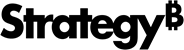Strategy ONE
在 Windows 上静默卸载 Workstation
本主题适用于 MicroStrategy Workstation 10.9 及更高版本。
-
收集所需的 response.ini 和 setup.iss 文件。
示例 response.ini 请单击此处。复制[Installer]
HideAllDialogs=TRUE
CreateDesktopShortcuts=FALSE
CreateStartMenuShortcuts=FALSE
[InitialPaths]
MicroStrategyWorkstation=C:\Program Files\MicroStrategy\Workstation
[Welcome]
RemoveAll=TRUE
[Finish]LaunchWorkstationAfterInstall=FALSE
KeepMySettingsOnMaintenance=FALSE示例 setup.iss 请单击此处。复制[InstallShield Silent]
Version=v7.00
File=Response File
[Application]
Name=InstallShield
Version=11.3.0
Company=MicroStrategy - 放置 response.ini 和 setup.iss 文件 C: 驱动器或您选择的驱动器。
- 打开命令提示符。
-
运行 WindowsWorkstation.exe 使用以下脚本在工作站路径中以静默模式运行文件:
复制<path-to-WindowsWorkstation.exe>\WindowsWorkstation.exe -s --ResponseFile="C:\response.ini" -f1"C:\setup.iss" -f2"c:\setup.log"其中:
-
path-to-WindowsWorkstation.exe:指定安装可执行文件的路径和名称。可以是本地或远程文件。如果您访问 WindowsWorkstation.exe 通过网络路径,请确保您可以在 Windows 文件资源管理器中访问它。
-
--ResponseFile:选择 response.ini 文件是Strategy静默安装配置文件。
-
-s:使用时,安装将会静默运行。
-
-f1:指定 InstallShield 启动程序的日志文件的路径和名称。不要在 -f1 和价值
-
-f2:指定安装输出日志文件的路径和名称。不要在 -f1 和价值
-